Adobe Aero pozwala użytkownikom przeglądać dokumenty Photoshopa z perspektywy rozszerzonej rzeczywistości. Możesz go wykorzystać do tworzenia interaktywnych scen z elementami 3D. Ale zajmuje dużo miejsca na komputerze Mac. Dlatego możesz chcieć odinstaluj Adobe Aero na Macu komputery. Jednak nie jest to łatwa praca całkowicie odinstalować niechciane oprogramowanie bez pomocy profesjonalnego środka czyszczącego.
Porozmawiamy o najlepszym narzędziu, którego możesz użyć do odinstalowania aplikacji Adobe z komputerów z systemem macOS. Ponadto porozmawiamy również o ręcznych sposobach usuwania aplikacji z komputera.
Spis treści: Część 1. Szybko odinstaluj Adobe Aero na komputerze Mac i usuń resztkiCzęść 2. Jak ręcznie odinstalować Adobe Aero na komputerze Mac?Część 3. Informacje o programie Adobe AeroCzęść 4. Wniosek
Część 1. Szybko odinstaluj Adobe Aero na komputerze Mac i usuń resztki
Usuwanie aplikacji z komputera jest proste dzięki iMyMac PowerMyMac program. Zapewnia wiele przydatnych programów do optymalizacji komputerów Mac. Jedną z jego zalet jest dezinstalator, który umożliwia całkowite usunięcie niepożądanego programu z komputera Mac. Sprawdza, czy są jakieś złośliwe programy lub resztki danych.
Możesz także zoptymalizować i wyczyścić komputer Mac za pomocą PowerMyMac. Możesz przyspieszyć działanie swojego MacBooka i zwolnić miejsce na komputerze Mac, wykonując zaledwie kilka prostych kroków. Utrzymuje najlepszy możliwy stan komputera Mac.
Możesz przejąć kontrolę nad swoim komputerem, znajdując i usuwając nieużywane pliki, które spowalniają go za pomocą PowerMyMac. Zduplikowane pliki można usuwać, modyfikować rozszerzenia, a aplikacje odinstalowywać. Na przykład, jeśli chcesz automatycznie usunąć Adobe InDesign z komputera Mac, PowerMyMac jest dla Ciebie najlepszym narzędziem.
Oprócz korzystania z oprogramowania, do odinstalowania programu Adobe Aero na komputerze Mac można użyć następujących metod:
- Użyj pobranego pakietu, aby zainstalować program na swoim komputerze po pobraniu instalatora.
- Uruchom program, aby skorzystać z jego funkcji.
- Wybierz Deinstalator aplikacji z menu po lewej stronie okna, aby kontynuować.
- Aby wyświetlić wszystkie zainstalowane programy i narzędzia na laptopie lub komputerze stacjonarnym Mac, kliknij przycisk SCAN
- Po wykonaniu tych kroków wybierz Adobe Aero z listy dostępnych aplikacji.
- Aby upewnić się, że Adobe Aero zostało całkowicie usunięte z komputera Mac i że żadne pliki nie zostały pozostawione, kliknij CZYSZCZENIE.

Część 2. Jak ręcznie odinstalować Adobe Aero na komputerze Mac?
Metoda 01. Usuń ręcznie Adobe Aero
Wykonaj poniższe czynności, aby ręcznie usunąć program z urządzenia z systemem macOS. Poniżej podano również kroki, aby usunąć pozostałe pliki:
Krok 01. Zamknij ton Aplikacja ai związane z nim procesy
Po pierwsze, należy uniemożliwić uruchamianie i wykonywanie programu. Jeśli włączony jest Adobe Animate, w prawym górnym rogu ekranu zostanie wyświetlone ostrzeżenie. Wybierać porzucić z menu ikony, użyj menu prawego przycisku myszy.
Aby uzyskać dostęp do Activity monitor na komputerze Mac przejdź do Zastosowania. Następnie należy upewnić się, że wszystkie procesy i działania w tle związane z aplikacją zostały zakończone. Aby to zrobić, przejdź do folderu Aplikacje i wybierz plik Użytkowe teczka. Wybierz Monitor aktywności obok.
Z menu Monitora aktywności musisz wybrać CPU. Następnie należy wybrać aplikację Adobe Aero. Aby odinstalować Adobe Aero na Macu, po prostu kliknij X w rogu. Zatrzymaj się sam lub, jeśli to konieczne, zmuś się do zatrzymania. Dzięki tej technice wszystkie połączone procesy programu zostaną zakończone.
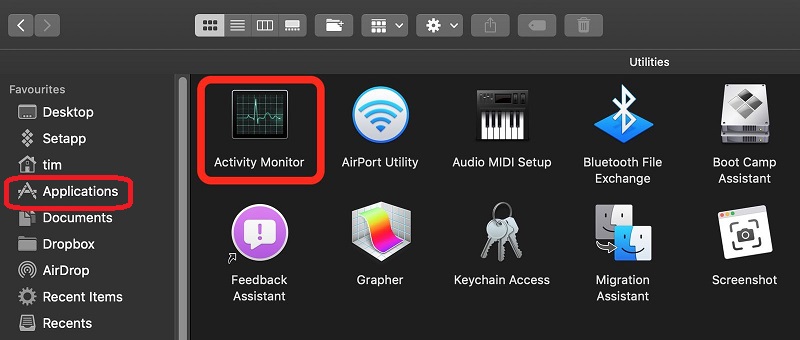
Krok 02. Usuń ton Aplikacja from ton Komputer
Główny plik aplikacji Adobe Aero należy teraz usunąć z komputera Mac, aby można było zakończyć proces odinstalowywania Adobe Aero na komputerze Mac. Kliknij Finder aby uzyskać dostęp do folderu Aplikacje. Następnie kliknij prawym przyciskiem myszy ikonę oprogramowania lub aplikacji. "Przenieś do Kosza" jest opcją, a zrobienie tego wymaga tylko trochę czasu.
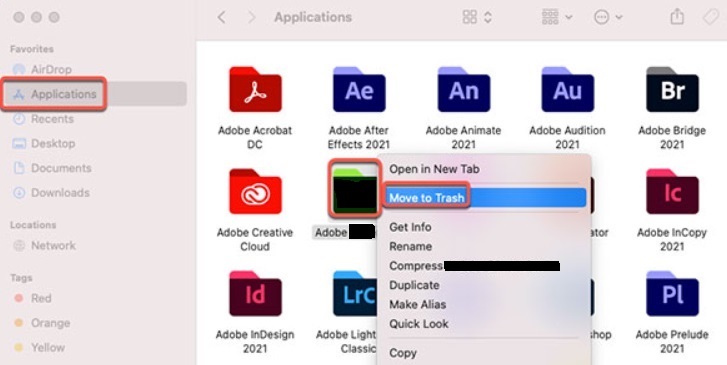
Krok 03. Usuń powiązane pozostałe pliki
Ponadto musimy ręcznie usunąć wszelkie dodatkowe powiązane pliki. Wybierać "Przejdź do folderu" z menu Idź w Finderze. Następnie wpisz "Library" w pasku wyszukiwania i naciśnij Idź. W podfolderach określonych poniżej wyszukaj i usuń wszystkie pliki powiązane z Twoim programem.
/Caches//Preferences//Logs//Application Support/
Aby wyczyścić kosz na komputerze Mac, przejdź do folderu Kosz w Docku. Uruchom ponownie komputer Mac, aby zakończyć. Ręczny proces odinstalowywania programu Adobe Aero na komputerze Mac został zakończony.

Metoda 02. Odinstaluj Adobe Aero z Creative Cloud Desktop
Możesz także usunąć oprogramowanie z pulpitu Creative Cloud, aby mieć pewność, że nie pozostanie ono na urządzeniu z systemem macOS. Aby usunąć nieaktualne aplikacje, użyj klienta Creative Cloud na komputer zamiast Kosza lub Kosza. Postępuj zgodnie z tymi instrukcjami, aby odinstalować Adobe Aero na komputerze Mac:
- Uruchom usługę Creative Cloud na swoim komputerze. Na komputerze Mac wybierz „Nieskończoność" ikona z paska menu.
- Trzy kropki obok oprogramowania, które chcesz odinstalować, symbolizują opcję „Więcej działań”, którą należy wybrać. Dostęp do tego jest możliwy poprzez „Wszystkie aplikacje”.
- Wybór Odinstaluj z następującego menu rozwijanego jest następnym krokiem.
- Klikając na rzeczy, możesz zdecydować, czy je zachować, czy nie.
- USUŃ — opcje interfejsu programu, wtyczki, alerty i preferencje są również usuwane po zniszczeniu programu.
- ZACHOWAJ — aplikacja zostanie usunięta, ale preferencje, alerty, wtyczki i ustawienia interfejsu zostaną zachowane.
- Proces usuwania rozpocznie się teraz w aplikacji. Uważaj na zakończenie procesu.

Metoda 03. Kroki, aby odinstalować Adobe Aero za pomocą jego dezinstalatora
Aby odinstalować program Adobe Aero na komputerze Mac, użyj pliku dezinstalatora, który może znajdować się w głównym folderze programu. Aby to zrobić, wykonaj następujące czynności:
- Otwórz główny folder Adobe Aero na urządzeniu z systemem macOS.
- Następnie przejrzyj listę plików i folderów na komputerze, aby znaleźć „Uninstaller". Wyszukiwanie programu Finder w tym samym folderze może pomóc w odnalezieniu programu Uninstaller.
- Skorzystaj z dezinstalatora, aby rozpocząć proces usuwania.
- Postępuj zgodnie z instrukcjami wyświetlanymi na ekranie, aby usunąć oprogramowanie z komputera.
- Wstrzymaj się, aż procedura usuwania zostanie zakończona. Po tym, restart urządzenie z systemem macOS, aby dokończyć usuwanie Adobe Aero z komputera z systemem macOS.
Część 3. Informacje o programie Adobe Aero
Opisz Aero. Ciężko to wytłumaczyć. Twoje rzeczywiste dokumenty programu Photoshop mogą być wyświetlane w rozszerzonej rzeczywistości dzięki Aero. Służy jako specyficzna platforma do tworzenia interaktywnych scenerii 3D. To narzędzie do rozpowszechniania Pliki USDZ. Niezależnie od tego, jak chcesz, aby aplikacja była, może to osiągnąć.
Dosłownie będziesz miał podstawowe pojęcie o tym, co próbuje zrobić Adobe Aero, jeśli go użyłeś Nowa aplikacja Apple Reality Composer w iOS 13. Oprogramowanie jest obecnie kompatybilne z systemami iOS i iPadOS, ale przyszłe aktualizacje będą obejmować obsługę komputerów Mac.
Najprostszą metodą tworzenia, oglądania i rozpowszechniania wciągających i niesamowitych doświadczeń AR jest adobe aero. dostępne na macOS i Windows, a także iOS. Rozróżnienie między cyfrowymi i rzeczywistymi spotkaniami jest zagmatwane przez Adobe Aero.
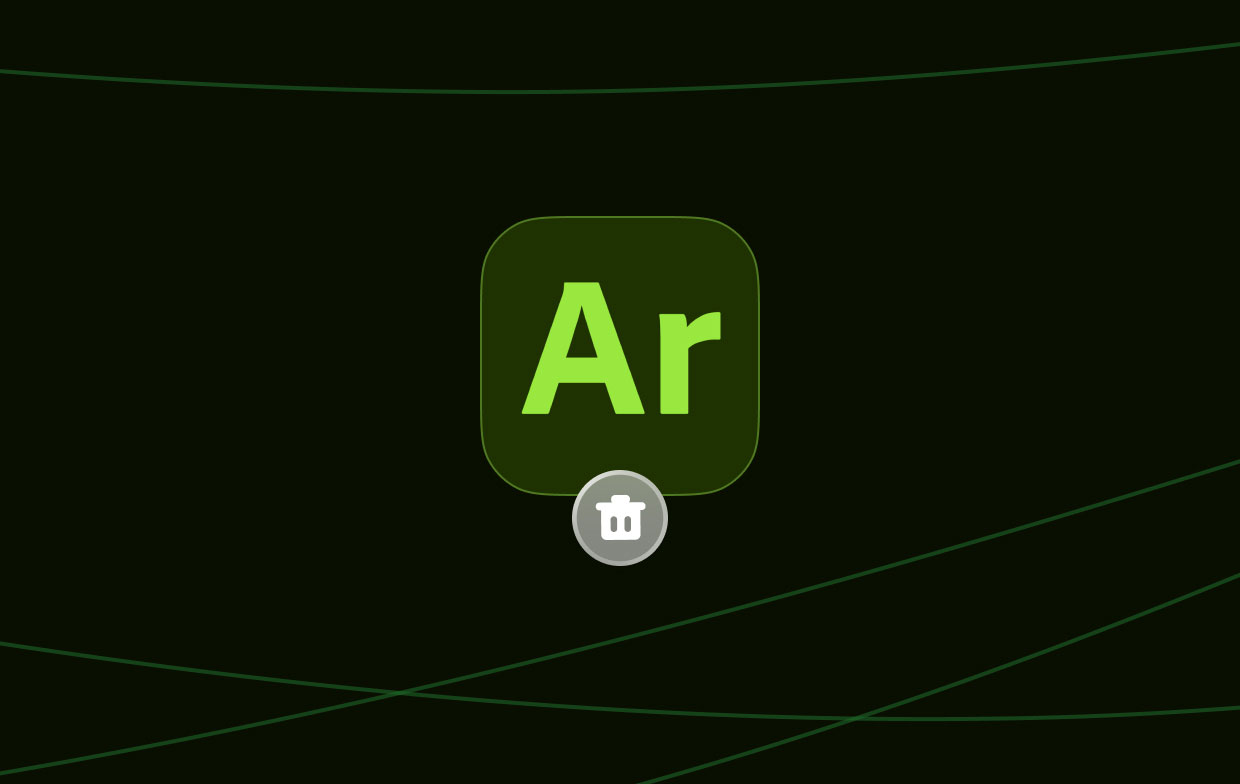
Nie ma potrzeby programowania. Wykorzystaj materiały, które opracowałeś w preferowanych aplikacjach, aby tworzyć fascynujące doświadczenia rzeczywistości rozszerzonej. Dokonuj bardziej pomysłowych wyborów.
Część 4. Wniosek
Ten artykuł został omówiony najlepsze sposoby odinstalowania Adobe Aero na komputerze Mac, w tym odinstalowanie głównego folderu aplikacji z komputera. Najlepszym podejściem do odinstalowania wyżej wymienionej aplikacji z komputera z systemem macOS jest PowerMyMac.
Aby cieszyć się korzystaniem z wybranych aplikacji i zwolnić miejsce na komputerze, możesz całkowicie usunąć programy z komputera Mac. Dlatego wypróbuj to narzędzie od razu!



